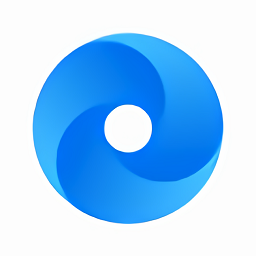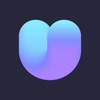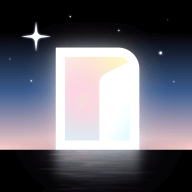Word中轻松输入乘号与除号的技巧
作者:佚名 来源:未知 时间:2025-01-16
在Word文档编辑过程中,我们经常会遇到需要输入数学符号的情况,特别是乘号和除号。这些符号在数学公式、物理公式、化学方程式以及各种数据计算中频繁出现。然而,对于很多初学者来说,如何在Word里高效、准确地输入这些符号可能并不直观。本文将详细介绍在Word中输入乘号和除号的多种方法,涵盖插入符号法、快捷键法、数学公式编辑器以及Unicode字符输入法等多个维度,帮助读者在不同场景下选择最适合自己的输入方式。
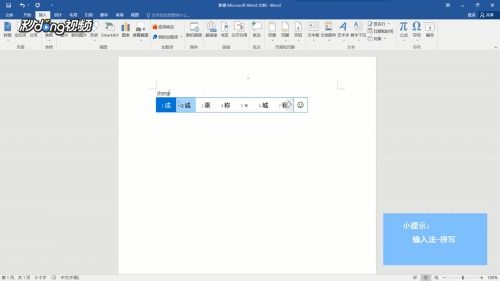
一、插入符号法
这是Word中最直接、也是最容易上手的方法之一,适用于所有版本的Word软件。
1. 乘号输入
步骤一:将光标移动到需要插入乘号的位置。
步骤二:点击菜单栏中的“插入”选项卡。
步骤三:在“插入”选项卡中,找到并点击“符号”组中的“符号”按钮(有时显示为Ω图标)。
步骤四:在弹出的下拉菜单中,选择“其他符号”。
步骤五:在“符号”对话框中,切换到“符号”选项卡,字体选择为“(普通文本)”,子集选择为“数学运算符”。
步骤六:在符号列表中,找到并点击乘号(×),然后点击“插入”按钮。
步骤七:点击“关闭”按钮,完成乘号的插入。
2. 除号输入
步骤一:同样将光标移动到需要插入除号的位置。
步骤二:按照上述步骤二至步骤四,打开“符号”对话框。
步骤五:在“符号”选项卡下,子集选择依然为“数学运算符”。
步骤六:在符号列表中,找到并点击除号(÷),然后点击“插入”按钮。
步骤七:点击“关闭”按钮,完成除号的插入。
二、快捷键法
快捷键是提高工作效率的利器,对于常用的符号,掌握其快捷键可以大大节省时间。
1. 乘号快捷键
在大多数版本的Word中,并没有为乘号设置专门的快捷键。但你可以通过自定义快捷键的方式为乘号设置一个方便记忆的快捷键组合。具体步骤如下:
打开Word的“文件”菜单,选择“选项”。
在“Word选项”对话框中,选择“自定义功能区”。
在右侧的“自定义键盘快捷键”下,点击“自定义”按钮。
在弹出的“自定义键盘”对话框中,类别选择“插入符号”,然后在命令列表中找到并选中乘号(可能需要先通过插入符号法找到乘号并记住其名称)。
在“请按新快捷键”文本框中,输入你想要的快捷键组合(如Ctrl+Alt+X,确保该组合未被其他功能占用)。
点击“指定”按钮,然后点击“关闭”按钮保存设置。
2. 除号快捷键
类似地,除号也没有默认的快捷键,但你可以通过相同的自定义快捷键方法为其设置一个快捷键组合。
三、数学公式编辑器
对于需要输入大量数学公式和符号的文档,使用Word内置的数学公式编辑器是最高效的方法。
1. 打开数学公式编辑器
将光标移动到需要插入公式的位置。
在“插入”选项卡中,点击“公式”按钮(或“公式编辑器”按钮,具体名称可能因Word版本而异)。
2. 输入乘号和除号
在打开的公式编辑器窗口中,你可以直接使用键盘输入“*”来表示乘号,使用“/”来表示除号(这些符号在数学公式环境中具有特殊的数学意义)。
如果需要更标准的乘号和除号,你可以在公式编辑器中的符号工具栏中找到并插入它们。
3. 公式排版与调整
使用公式编辑器可以方便地调整公式的排版,包括字体大小、对齐方式、上下标等。
你还可以通过公式编辑器中的“结构”工具来构建复杂的数学表达式,如分数、根号、求和、积分等。
四、Unicode字符输入法
Unicode标准包含了几乎所有已知的文字和符号,包括乘号和除号。通过输入它们的Unicode编码,你可以在任何支持Unicode的文本编辑器中插入这些符号。
1. 乘号的Unicode编码
乘号的Unicode编码是U+00D7,对应的十进制编码是215。
在Word中,你可以通过以下步骤输入乘号:
按住Alt键不放。
在小键盘(数字键盘)上输入215。
松开Alt键,此时应该会在光标位置插入一个乘号。
2. 除号的Unicode编码
除号的Unicode编码是U+00F7,对应的十进制编码是247。
输入除号的方法与输入乘号类似,只是需要输入的十进制编码不同。
五、注意事项
在使用快捷键或Unicode字符输入法时,请确保你的键盘布局和输入法设置正确,以免出现错误的字符。
在使用数学公式编辑器时,注意保持公式的准确性和可读性,避免过于复杂的排版导致读者理解困难。
在插入符号时,如果符号列表中没有你需要的符号,可以尝试更改子集或字体设置来查找。
在处理包含大量数学公式的文档时,建议保存为Word的.docx格式或PDF格式,以确保在不同设备和软件上都能正确显示公式和符号。
通过以上方法,你可以在Word中轻松输入乘号和除号,满足不同文档编辑需求。在实际操作中,你可以根据具体场景和个人习惯选择合适的方法。随着对Word功能的熟悉和掌握,你的文档编辑效率将会得到显著提升。
- 上一篇: 掌握QQ邮箱文件中转站的高效使用方法
- 下一篇: 怎样在淘宝网上出售自己的闲置物品?